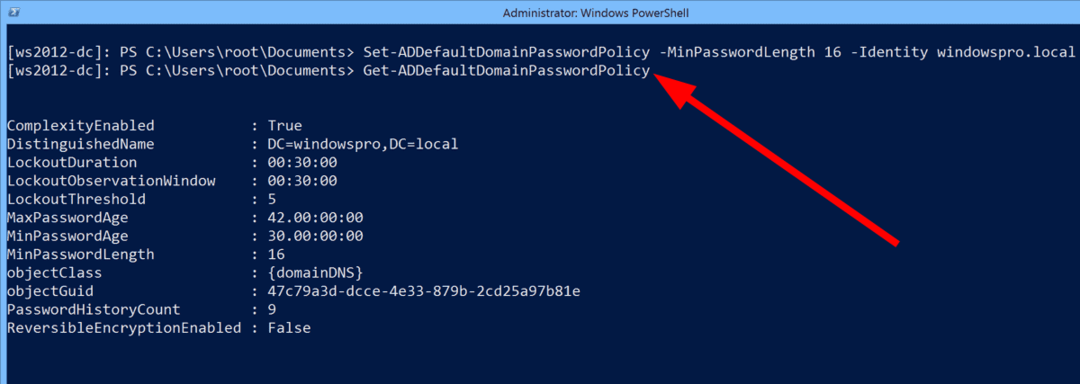- Steam on üks populaarsemaid mänguplatvorme, millel on saadaval tuhanded mängud ja umbes 120 miljonit aktiivset igakuist mängijat.
- Kui olete mõelnud, miks Steam igal teisipäeval mõneks minutiks välja lülitatakse, on tavaliselt tegemist taustaprogrammi hooldustöödega.
- Uurige kõike selle kohta, sealhulgas seda, kui kaua hooldus kestab, ja muudatusi, mida võite pärast seda oodata.

XINSTALLIMINE Klõpsates ALLALAADIMISE FAILIL
See tarkvara hoiab teie draiverid töökorras, kaitstes teid tavaliste arvutivigade ja riistvaratõrgete eest. Kontrollige kõiki oma draivereid nüüd kolme lihtsa sammuga:
- Laadige alla DriverFix (kinnitatud allalaaditav fail).
- Klõpsake Alusta skannimist et leida kõik probleemsed draiverid.
- Klõpsake Värskenda draivereid uute versioonide hankimiseks ja süsteemi tõrgete vältimiseks.
- DriverFixi on alla laadinud 0 lugejad sel kuul.
Steam on alati olnud mängukogukonna esimene valik tänu suurele hulgale saadaolevatele mängudele ning sujuvale ühenduvusele ja jõudlusele. Ja selle saavutamiseks läbib Steam teisipäeviti hooldust.
Kui te ei saa ühendust Steami serveritega, ei saa mängida oma lemmikmänge või mängusisene edenemine on puudu, on tõenäoline, et platvormi hooldatakse regulaarselt.
Niisiis, uurime kõike Steami hooldusteisipäevast ja sellest, milliseid muudatusi võite pärast seda oodata.
Mis on Steami hooldus teisipäeval?
Mis tahes platvormi tõhusaks toimimiseks ilma tõrgeteta on vaja, et kõik oleks korras. Seda saab saavutada ainult regulaarse hooldusega ja see juhtub Steami hooldusteisipäeval.
Platvorm juurutab oma meeskonna, et tutvustada vigade jaoks plaastreid, kõrvaldada kõik turvaohud ja vabastada funktsioonid. Ja kuni seda kõike tehakse, on serverid maas. Seega, kui mängite mitme mängijaga mängu, võib see ühenduse automaatselt katkestada.
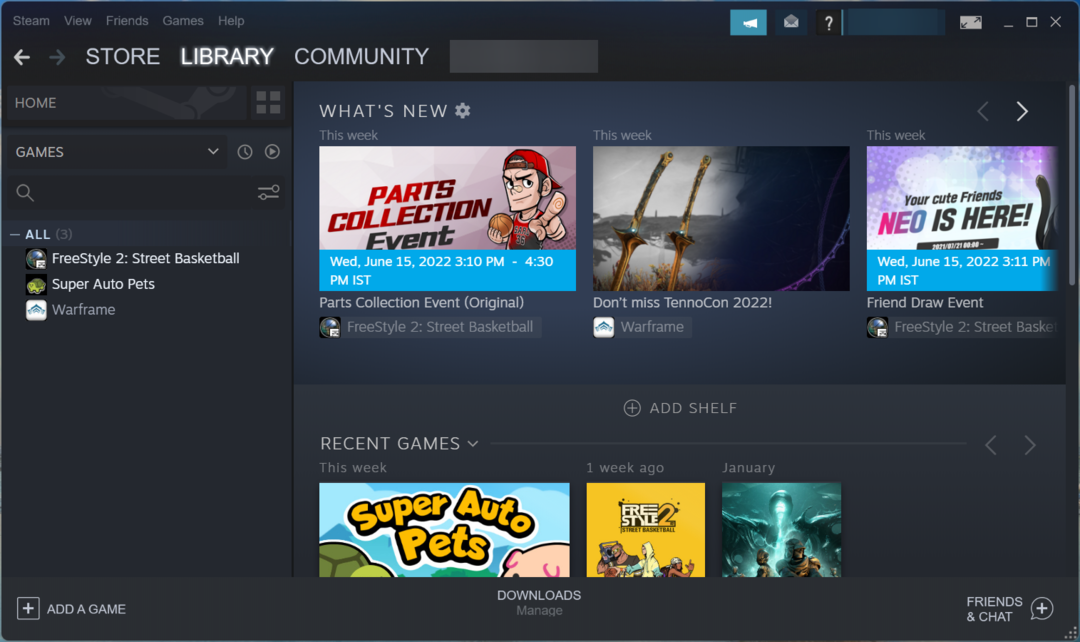
Kuid pidage meeles, et kõik seisakud või serveririkked ei kuulu Steami teisipäevase hoolduse alla. Mõned neist on üsna planeerimata ja tulenevad riistvararikkest või võrguprobleemidest. Seega on hädavajalik teada saada, millal Steam hoolduse ajastab.
Millal on Steami hooldus teisipäeval?
Nagu nimigi ütleb, teeb Steam hooldustöid teisipäeviti, kuigi ajastus pole fikseeritud.
Tavaliselt on see Ameerika Ühendriikides (Vaikse ookeani aeg) päeva jooksul kavandatud nii, et maksimaalne hulk Steami töötajaid on saadaval juhuks, kui asjad ei lähe plaanipäraselt ja peavad olema parandatud.
Nii ei kannata kasutajad pikemaid seisakuid ja Steami hooldus viiakse läbi kiiresti.
Kui kaua Steami hooldus kestab?
Auruhooldus võib olenevalt muudatustest kesta 10 minutist mõne tunnini. Kui platvorm peab lisama paar funktsiooni, tutvustama plaastreid ja muid jõudluse täiustusi, oleks hooldusaeg pikem.
Steam märkis an ametlik postitus et seisakud hoolduse ajal jäävad enamasti alla tunni. Juhul, kui Steam plaanib pikemat seisakut, toimub see hilisõhtul.
Peale selle valitakse hoolduse aeg, arvestades aktiivsete kasutajate arvu sellel konkreetsel päevaosal, nii et see mõjutab minimaalselt mängijaid. Kuid mõned kasutajad peavad alati seisma silmitsi probleemidega, välja arvatud juhul, kui Steam otsustab kogu regulaarse hoolduse lõpetada.
Kuidas kontrollida Steami serveri olekut?
Sageli on teateid, et teatud osades või kogu maailmas on kasutajatel probleeme Steami serveriga ühenduse loomisel. Ja on võimalus kontrollida praegu võrgus olevate mängijate arvu ja neid, kes Steamis mängu mängivad.
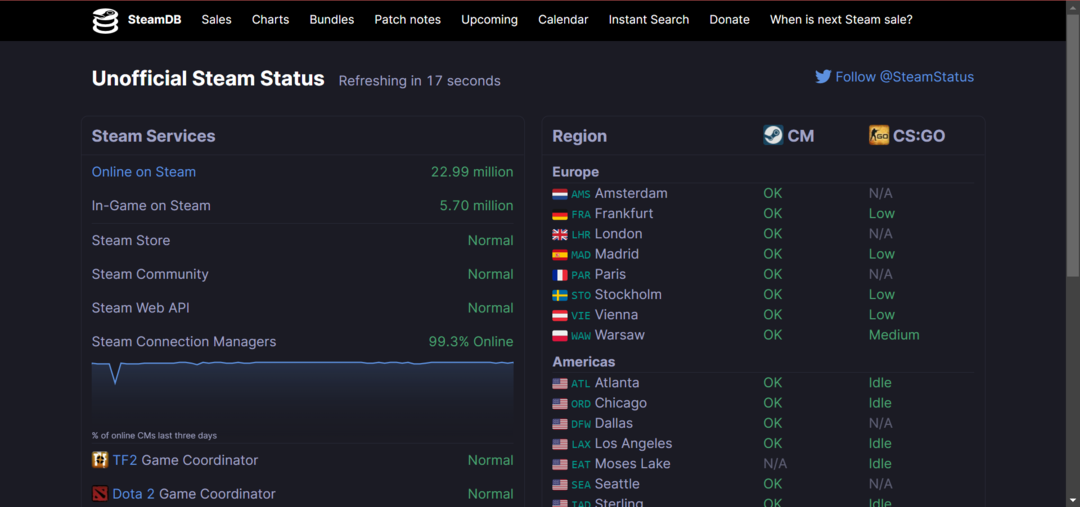
Eksperdi nõuanne: Mõnda arvutiprobleemi on raske lahendada, eriti kui tegemist on rikutud hoidlate või puuduvate Windowsi failidega. Kui teil on probleeme vea parandamisega, võib teie süsteem olla osaliselt katki. Soovitame installida Restoro – tööriista, mis skannib teie masina ja tuvastab vea.
Kliki siia allalaadimiseks ja parandamise alustamiseks.
Lihtsalt suundu SteamDB, mitteametlik, kuid väga usaldusväärne platvorm, mis pakub reaalajas aruannet Steami serverite toimimise kohta. Või võite proovida muid veebitööriistu, näiteks Alladetektor et kontrollida, kas teistel kasutajatel on Steamiga probleeme.
Kuidas ma saan teada, kas Steami hooldus on plaanitud?
Tegelikult ei saa kuidagi teada, millal Steami hooldus on kavandatud, kuid teate juba, et seda tehakse teisipäeval ja millalgi kella 10.00–19.00 Vaikse ookeani aja järgi.
Lihtsalt ärge proovige kriitilisi missioone ja võimalusel vältige mõnda aega platvormi kasutamist. Igatahes ei kesta Steami teisipäevane hooldusgraafik üldiselt üle 10 minuti, seega ei tohiks teil probleeme tekkida.
Mida peaksin Steami hoolduse ajal ootama?
Jällegi ei ole eelnevalt selgust, milliseid muudatusi võidakse sisse viia või kas neid on märgata.
Sageli on tegemist vaid mõne muudatusega, nagu operatsioonisüsteemi või draiverite värskendamine või turvaprobleemide parandamine, ja need pole kasutajatele nähtavad. Kuid need on sama olulised kui kõik teised, kuna need aitavad Steamil tõhusalt töötada.
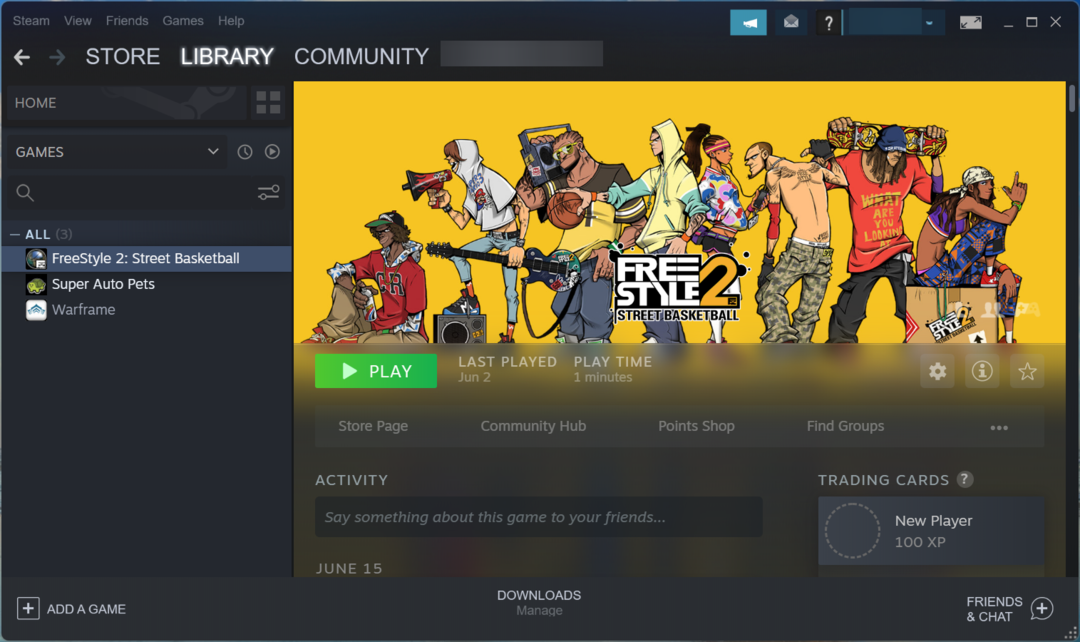
Muudel juhtudel võite pärast teisipäevase hoolduse seisakuid näha Steami uusi funktsioone. Peate vaid olema kannatlik ja ootama, et teada saada, mida Steam teile varuks pakub!
- Siin on parimad viisid Steami ekraanipiltide halduri kasutamiseks
- Steam ei tööta VPN-iga? Parandage see kohe ja nautige oma mängu
Kuidas parandada Steami võrguga ei õnnestunud ühendust luua viga?
Selle veaga puutuvad kasutajad sageli kokku Steami käivitamisel ja kui see mõne aja jooksul iseenesest ei kao, saate proovida mitmeid parandusi.
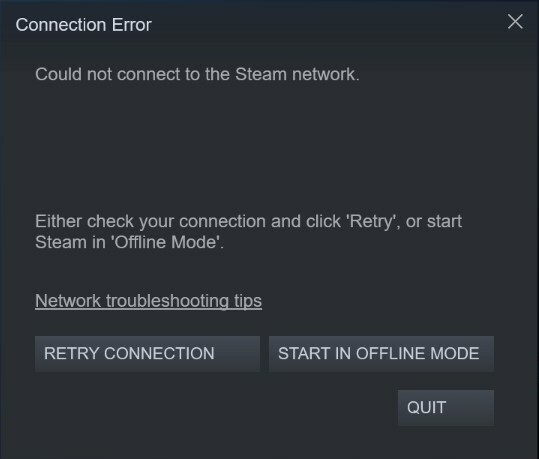
1. Lülitu TCP-le
- Paremklõpsake ikooni Steam otsetee ja valige Omadused kontekstimenüüst.
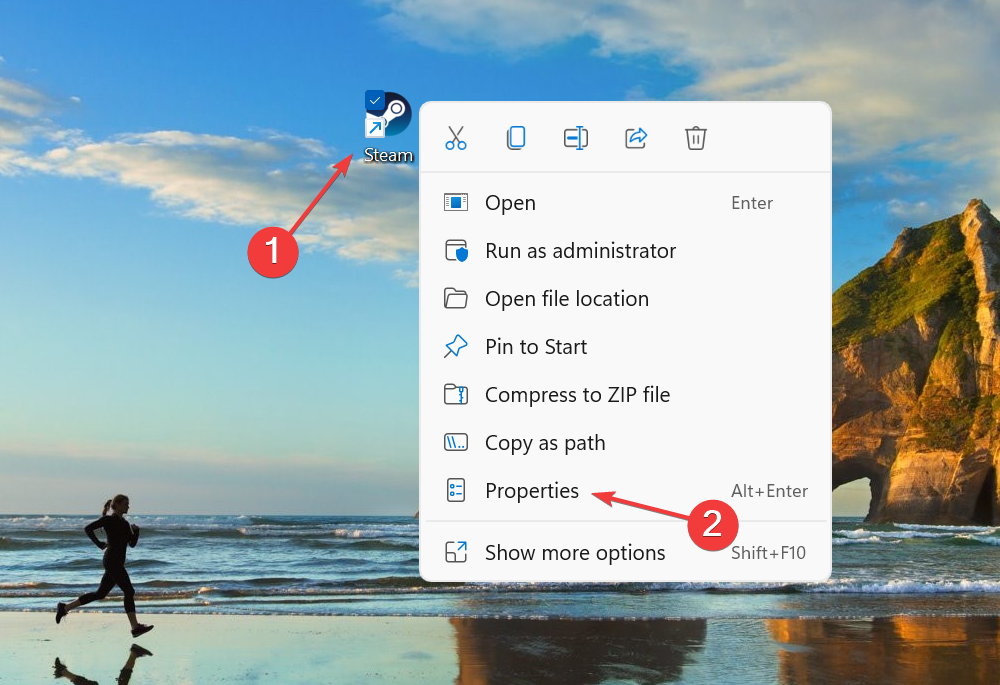
- Aastal Sihtmärk väljale, sisestage -tcp lõpus klõpsake nuppu Rakenda ja seejärel nuppu Okei põhjas.
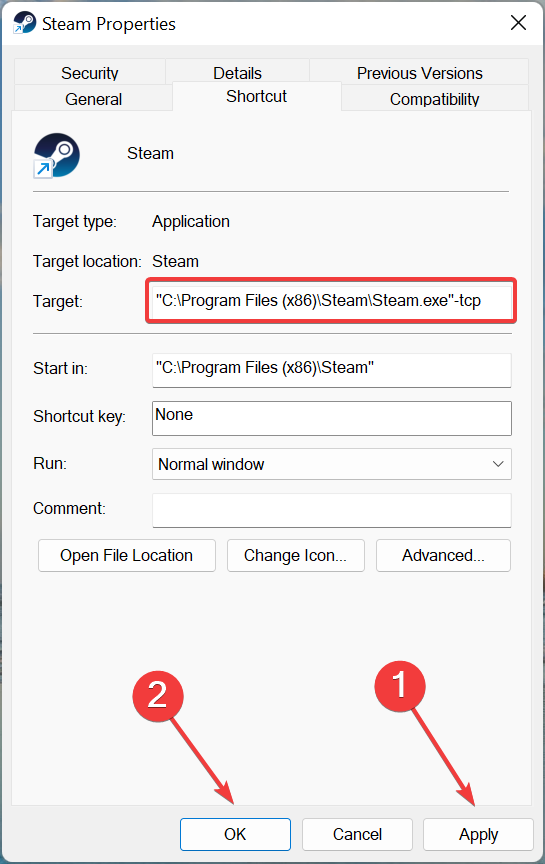
Nüüd kontrollige, kas Steam hakkab teie arvutis töötama ja Steami võrguga ei õnnestunud ühendust luua viga on parandatud.
2. Värskendage võrgudraivereid
- Vajutage Windows + S käivitada Otsing menüü, tüüp Seadmehaldusja avage see.
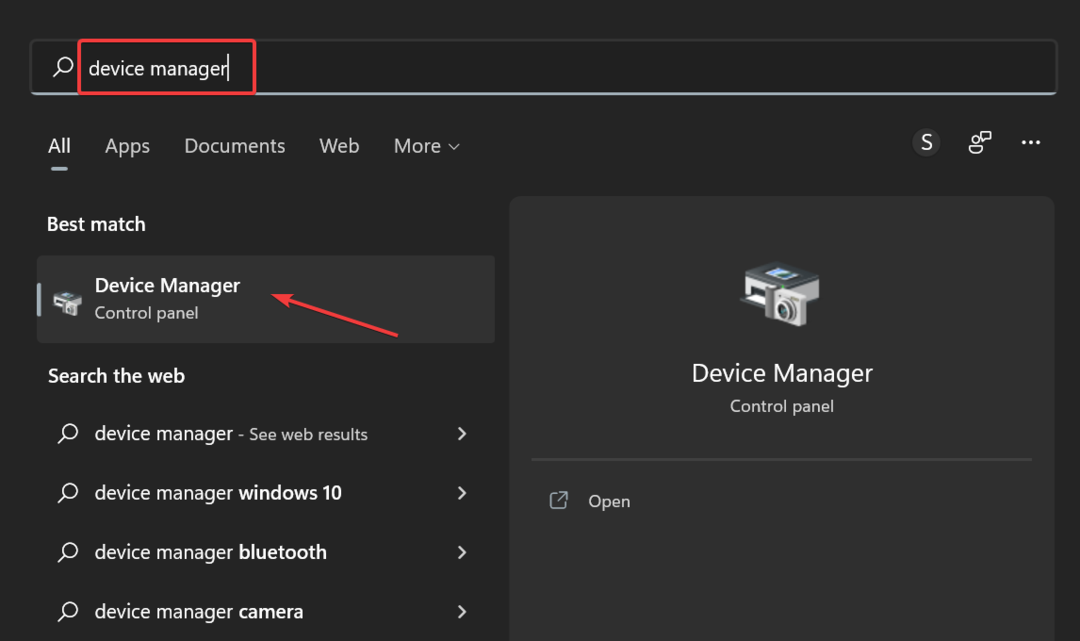
- Nüüd topeltklõpsake ikooni Võrguadapterid sisenemine.
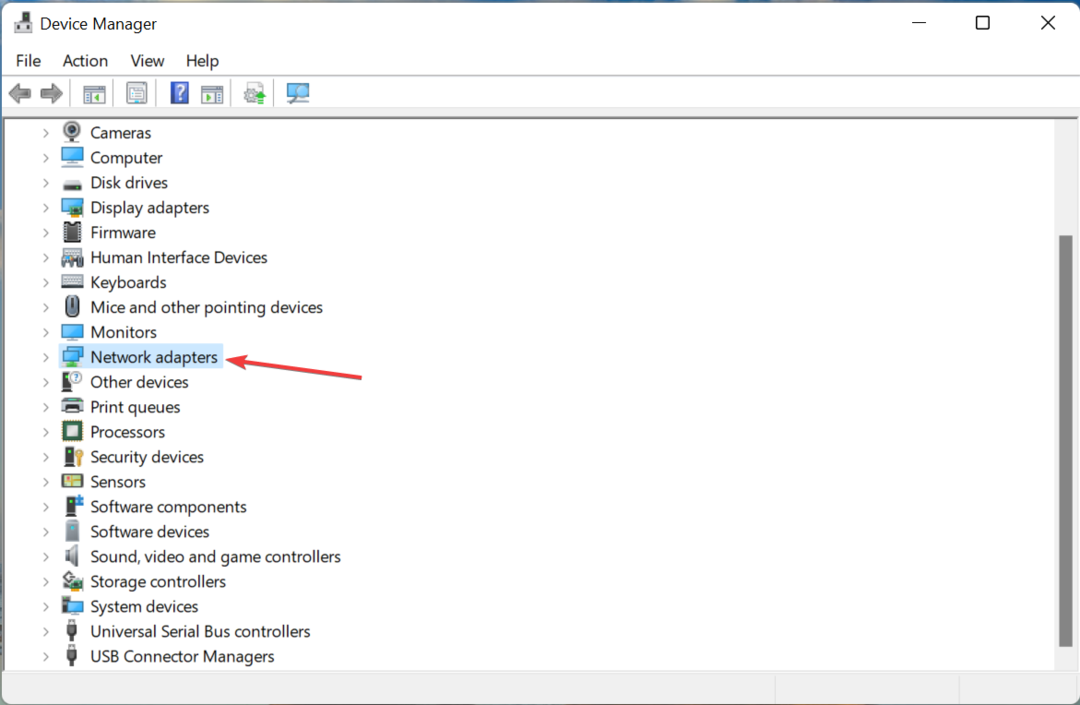
- Paremklõpsake ikooni Wi-Fi või Ethernet adapter olenevalt sellest, mida kasutate, ja valige Uuenda draiverit kontekstimenüüst.
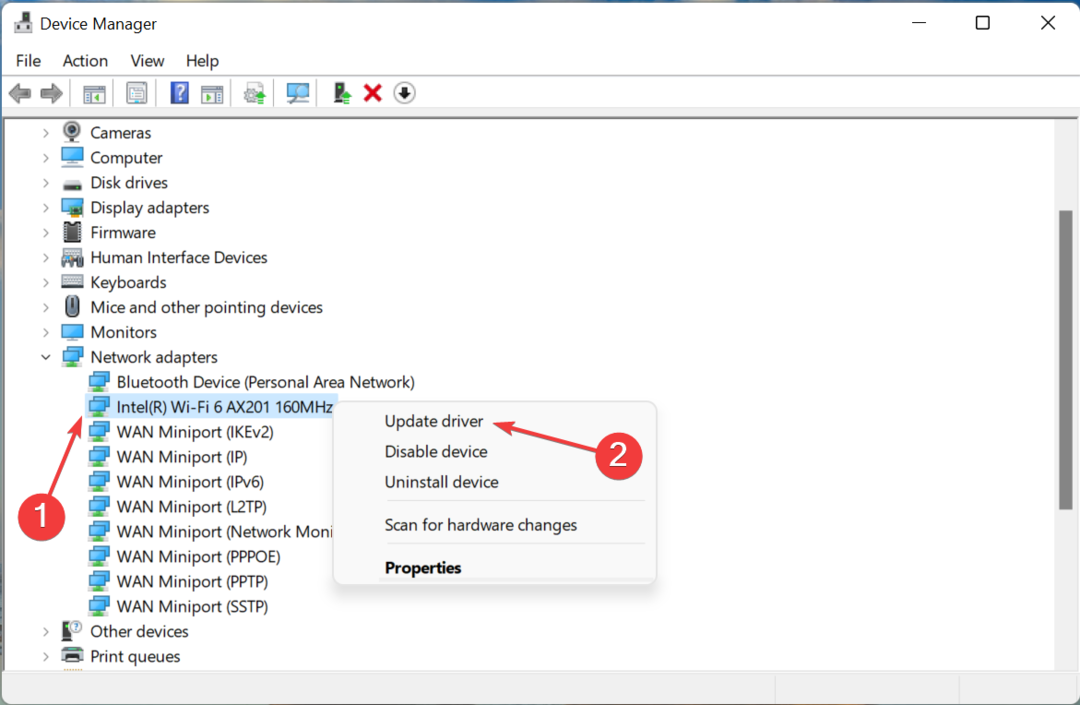
- Valige Otsige automaatselt draivereid aastal Värskenda draivereid aken.
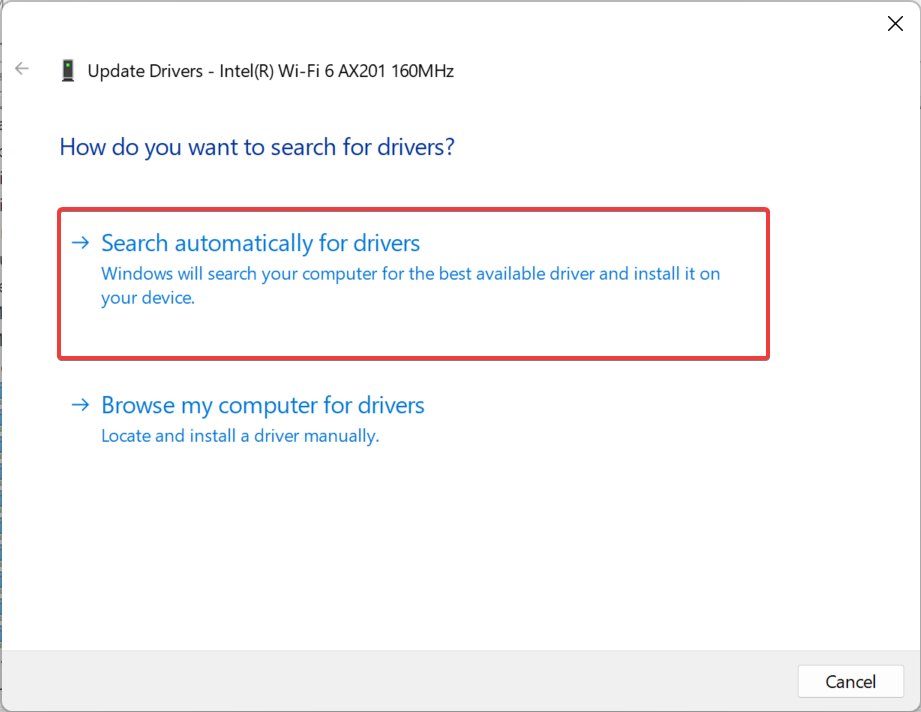
Aegunud draiver võib põhjustada probleeme võrguühendusega ja viia selle tõrkeni. Võrgu draiveri värskendamine teeks siin asja ära.
3. Keela Windowsi tulemüür
- Vajutage Windows + R käivitada Jookse käsk, sisestage kontrollpaneelja klõpsake Okei.
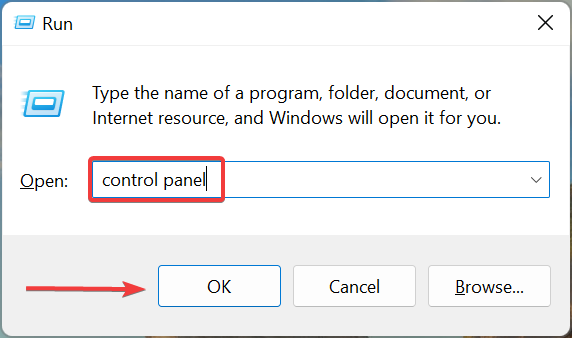
- Kliki Süsteem ja turvalisus.
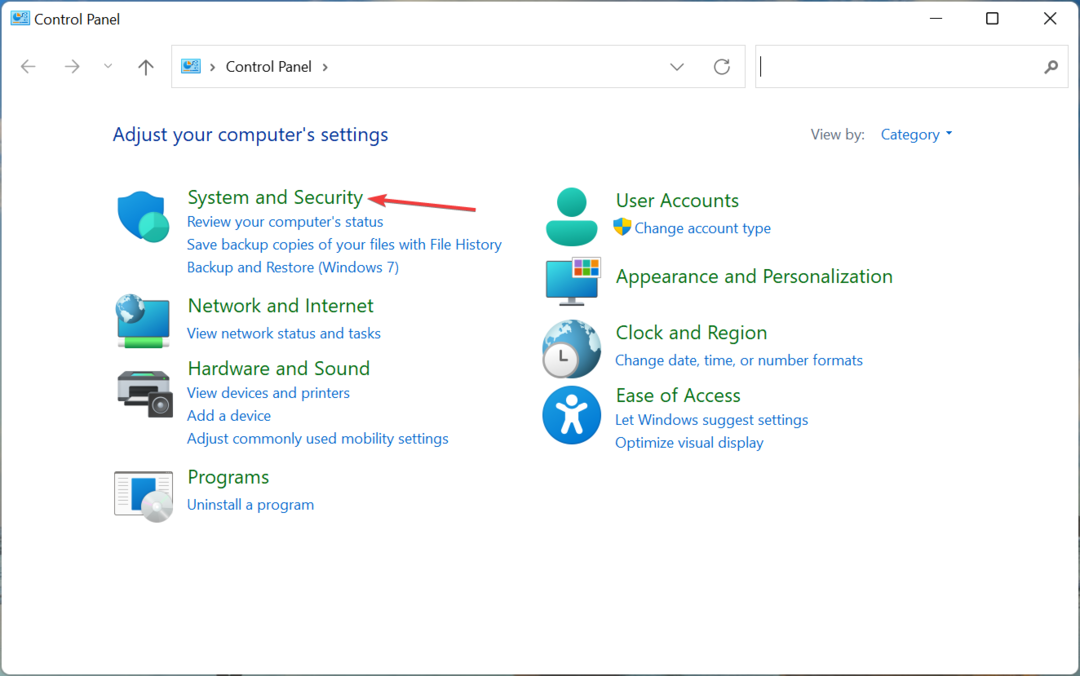
- Järgmisena klõpsake nuppu Windows Defenderi tulemüür.
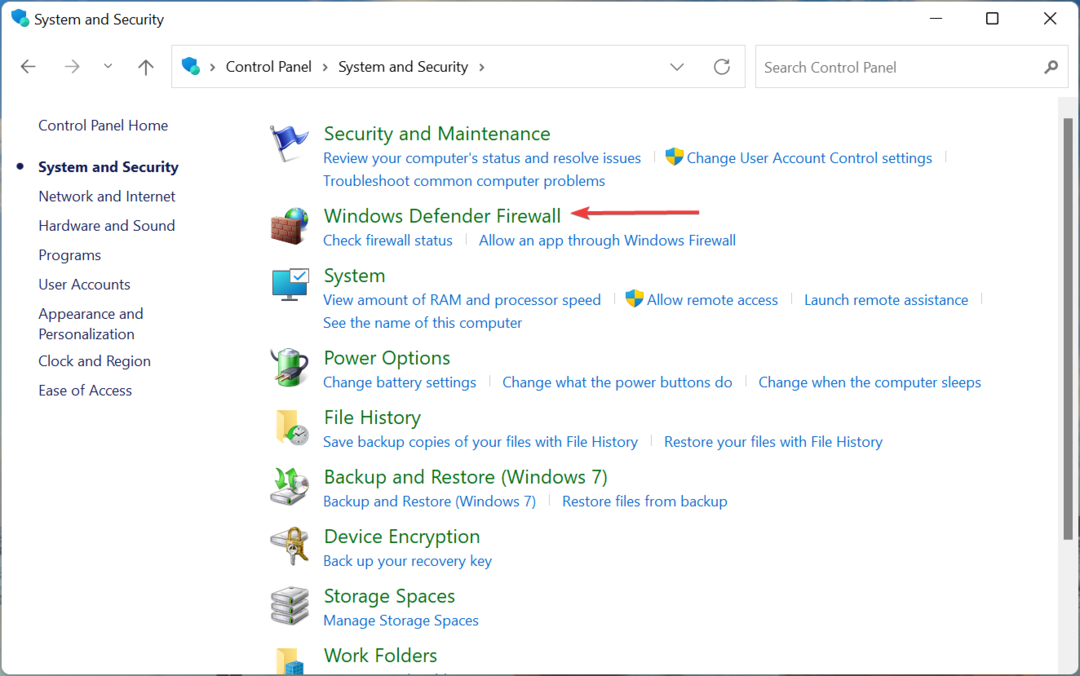
- Valige Lülitage Windows Defenderi tulemüür sisse või välja vasakpoolsete valikute hulgast.
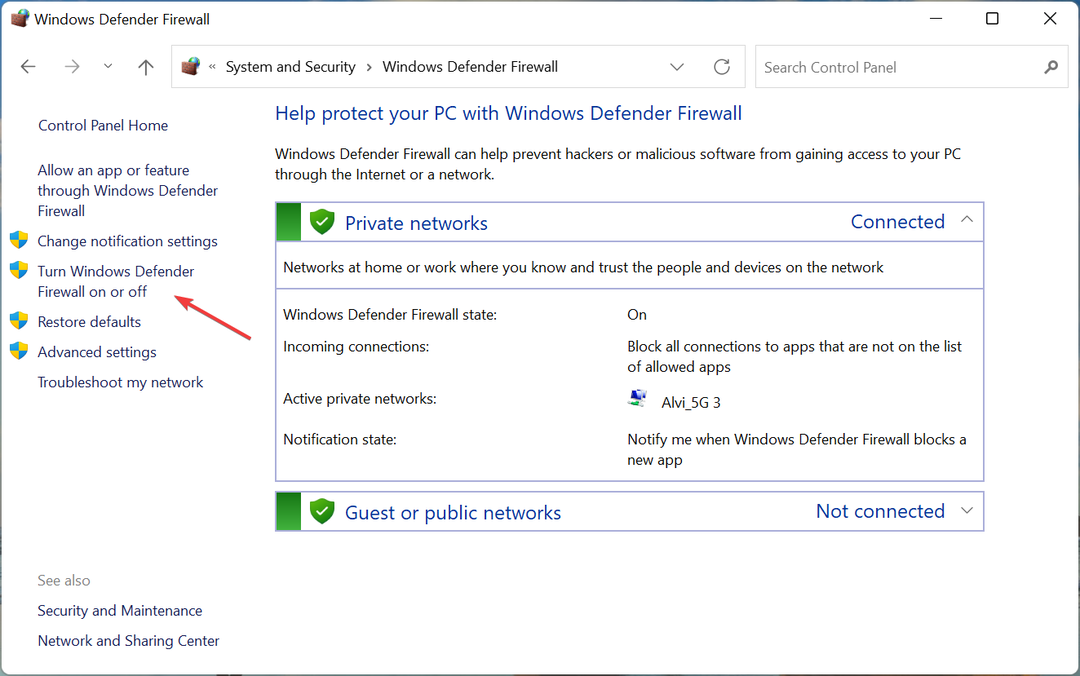
- Nüüd tehke linnuke Windows Defenderi tulemüüri väljalülitamine (pole soovitatav) võimalus mõlema all Privaatvõrgu seaded ja Avaliku võrgu seadedja klõpsake nuppu Okei muudatuste salvestamiseks.
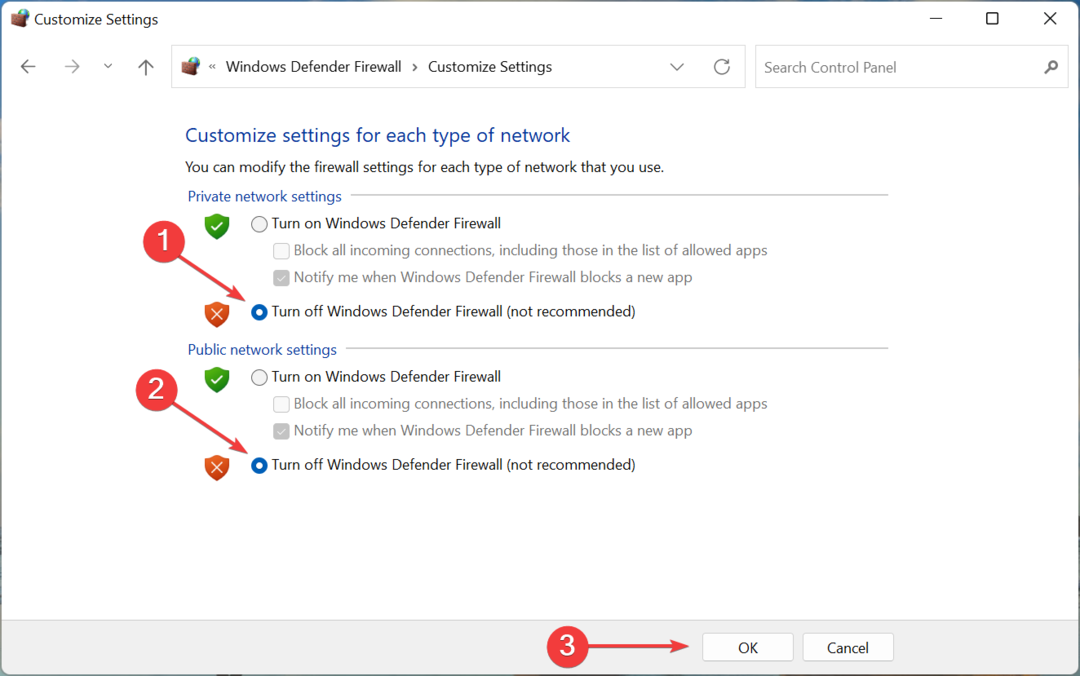
Üks neist meetoditest peaks aitama probleemi lahendada Steami võrguga ei õnnestunud ühendust luua viga. Kui need ei tööta, saate probleemi lahendamiseks vaadata meie spetsiaalset juhendit.
See on kõik, mis on Steami teisipäevase hoolduse jaoks koos asjakohaste tõrkeotsingu meetoditega. Nii et järgmine kord, kui Steam teisipäeval ei tööta, teate põhjust ja seda, kui kaua kuluks asjade käivitamiseks.
Samuti uurige enim hinnatud mängud Steamisja mängige neid juba täna!
Kui teil on muid küsimusi, kirjutage allpool kommentaar.
 Kas teil on endiselt probleeme?Parandage need selle tööriistaga:
Kas teil on endiselt probleeme?Parandage need selle tööriistaga:
- Laadige alla see PC Repair Tool hinnatud saidil TrustPilot.com suurepäraseks (allalaadimine algab sellelt lehelt).
- Klõpsake Alusta skannimist et leida Windowsi probleeme, mis võivad arvutiprobleeme põhjustada.
- Klõpsake Parandage kõik Patenteeritud tehnoloogiatega seotud probleemide lahendamiseks (Eksklusiivne allahindlus meie lugejatele).
Restoro on alla laadinud 0 lugejad sel kuul.